Azure portalı kullanarak ExpressRoute için sanal ağ geçidi yapılandırma
Bu makale, önceden var olan bir sanal ağ (sanal ağ) için sanal ağ geçidi ekleme ve kaldırma adımlarında size yol göstermektedir. Bu yapılandırma adımları bir ExpressRoute yapılandırmasının Resource Manager dağıtım modeli kullanılarak oluşturulan sanal ağlar için geçerlidir. ExpressRoute için sanal ağ geçitleri ve ağ geçidi yapılandırma ayarları hakkında daha fazla bilgi için bkz . ExpressRoute için sanal ağ geçitleri hakkında.
Önkoşullar
Bu öğreticinin adımları aşağıdaki yapılandırma başvuru listesindeki değerleri kullanır. Başvuru olarak kullanmak üzere listeyi kopyalayabilir ve değerleri kendi değerlerinizle değiştirebilirsiniz.
Yapılandırma başvuru listesi
Sanal Ağ Adı = "vnet-1"
Sanal Ağ adres alanı = 10.0.0.0/16
Alt Ağ Adı = "varsayılan"
- Alt ağ adres alanı = "10.0.0.0/24"
Kaynak Grubu = "vnetdemo"
Konum = "Batı ABD 3"
Ağ Geçidi Alt Ağı adı: "GatewaySubnet" Her zaman bir ağ geçidi alt aya GatewaySubnet adını vermeliyiz.
- Ağ Geçidi Alt ağ adres alanı = "10.0.1.0/24"
Ağ Geçidi Adı = "myERGwScale"
Ağ Geçidi Genel IP Adı = "myERGwScaleIP"
Ağ geçidi türü = "ExpressRoute" Bu tür bir ExpressRoute yapılandırması için gereklidir.
Önemli
ExpressRoute Sanal Ağ Ağ Geçitleri artık Temel Genel IP SKU'yu desteklemiyor. Sanal Ağ Ağ Geçidi oluşturmak için Standart IP'yi ilişkilendirin.
Ağ geçidi alt ağını oluşturma
Azure Portal’ında oturum açın.
Sanal ağ geçidi oluşturmak istediğiniz sanal ağa gidin.
Sanal ağınızın Ayarlar bölümünde Alt ağlar'ı seçerek Alt ağ ayarlarını genişletin.
Ağ geçidi alt ağı eklemek için + Ağ geçidi alt ağı'na tıklayın.
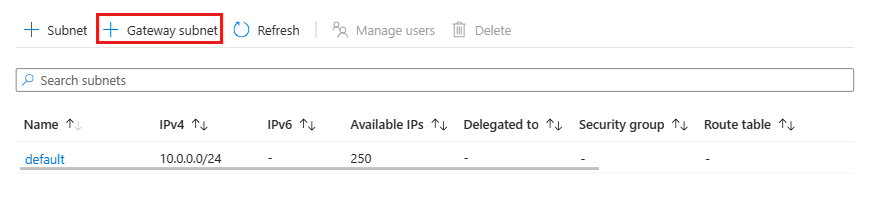
Alt ağınız için Ad alanı otomatik olarak ‘GatewaySubnet’ değeriyle doldurulur. Alt ağın Azure tarafından ağ geçidi alt ağı olarak tanınması için bu değer gereklidir. Otomatik olarak doldurulan Adres aralığı değerlerini yapılandırma gereksinimlerinize uyacak şekilde ayarlayın. GatewaySubnet'i /27 veya daha büyük (/26, /25 vb.) ile oluşturmanız gerekir. yeni dağıtımlar için /28 veya daha küçük alt ağlar desteklenmez. Ağ geçidinize 16 ExpressRoute bağlantı hattı bağlamayı planlıyorsanız/ 26 veya daha büyük bir ağ geçidi alt ağı oluşturmanız gerekir .
Çift yığınlı sanal ağ kullanıyorsanız ve ExpressRoute üzerinden IPv6 tabanlı özel eşleme kullanmayı planlıyorsanız, IPv6 adres alanı ekle'yi seçin ve IPv6 adres aralığı değerlerini girin.
Ardından, değerleri kaydetmek ve ağ geçidi alt ağı oluşturmak için Tamam'ı seçin.
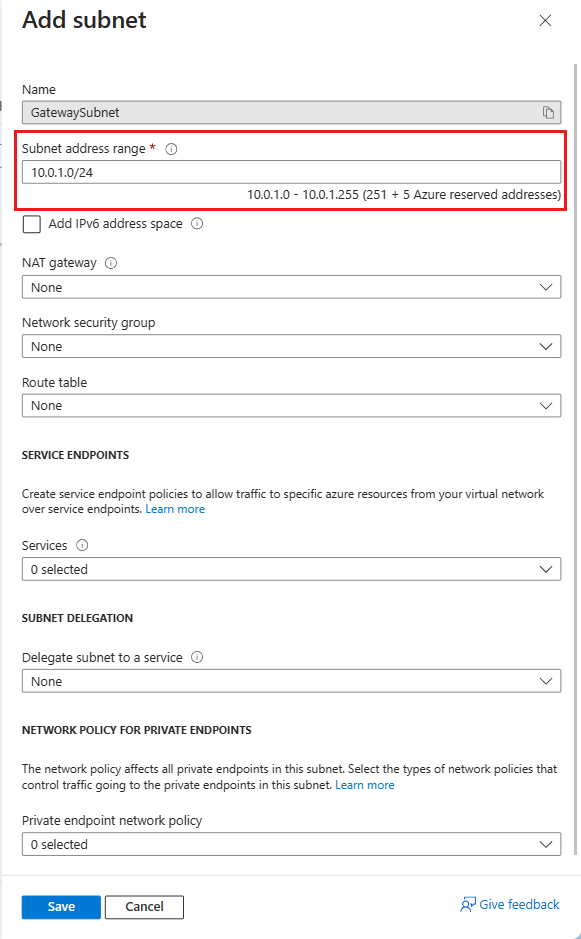
Sanal ağ geçidini oluşturma
Portalda, sol tarafta Kaynak oluştur'u seçin ve aramaya 'Sanal Ağ Gateway' yazın. Arama iadesinde Sanal ağ geçidini bulun ve girdiyi seçin. Sanal ağ geçidi sayfasında Oluştur'u seçin.
Sanal ağ geçidi oluştur sayfasında şu ayarları girin veya seçin:
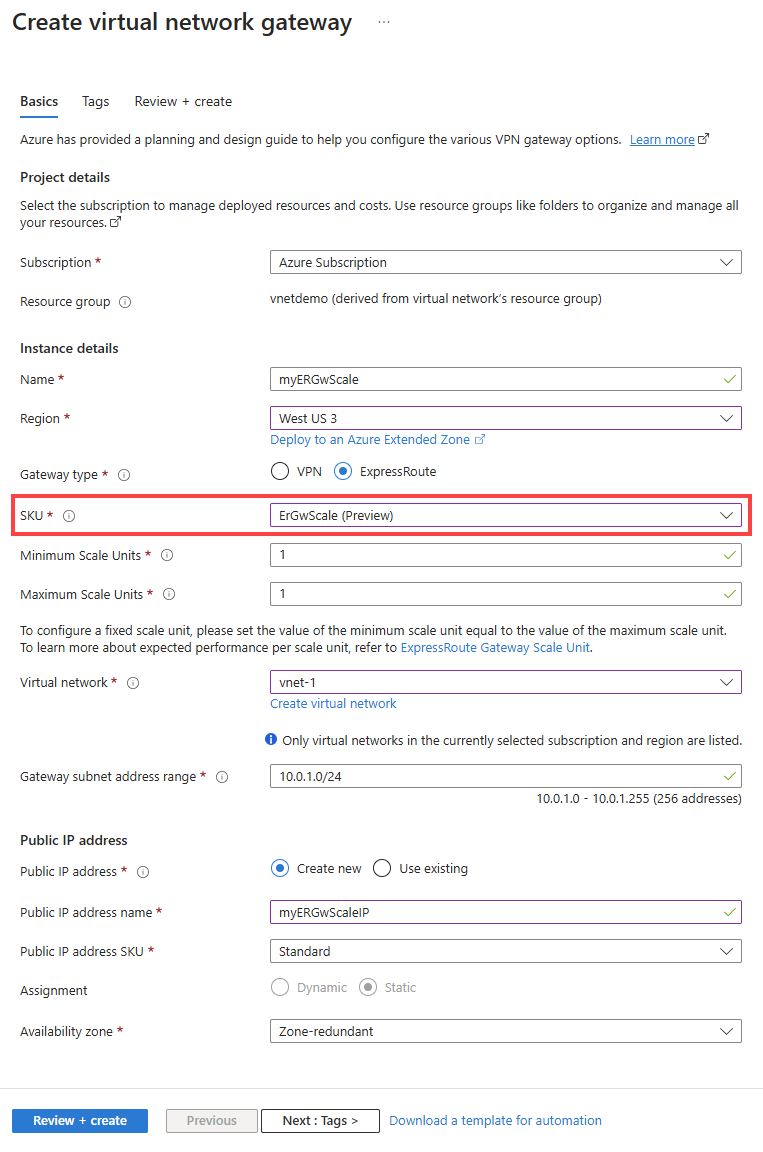
Ayar Value Proje ayrıntıları Abonelik Doğru aboneliğin seçili olduğunu doğrulayın. Kaynak Grubu Sanal ağı seçtiğinizde kaynak grubu otomatik olarak seçilir. Örnek ayrıntıları Veri Akışı Adı Ağ geçidinize bir ad verin. Bu ad, ağ geçidi alt akını adlandırmayla aynı değildir. Oluşturduğunuz ağ geçidi kaynağının adıdır. Bölge Bölge alanını, sanal ağınızın bulunduğu konuma işaret eden şekilde değiştirin. Bölge sanal ağınızın bulunduğu konumu göstermiyorsa, sanal ağ Sanal ağ açılan listesinde görünmez.
Ağ geçidini bir Azure Genişletilmiş Bölgesinde oluşturmak istiyorsanız Azure Genişletilmiş Bölgesine Dağıt'ı seçin.Geçit türü ExpressRoute'u seçin. SKU Açılan listeden bir ağ geçidi SKU'su seçin. Daha fazla bilgi için bkz . ExpressRoute ağ geçidi SKU'ları. En Düşük Ölçek Birimleri Bu seçenek yalnızca ErGwScale (Önizleme) SKU'sunu seçtiğinizde kullanılabilir. Kullanmak istediğiniz en az ölçek birimi sayısını girin. Daha fazla bilgi için bkz . ExpressRoute Ağ Geçidi Ölçek Birimleri. Maksimum Ölçek Birimleri Bu seçenek yalnızca ErGwScale (Önizleme) SKU'sunu seçtiğinizde kullanılabilir. Kullanmak istediğiniz ölçek birimi sayısı üst sınırını girin. Daha fazla bilgi için bkz . ExpressRoute Ağ Geçidi Ölçek Birimleri. Sanal ağ vnet-1'i seçin. Genel IP adresi Genel IP adresi Yeni oluştur’u seçin. Genel IP adresi adı Genel IP adresi için bir ad belirtin. Genel IP adresi SKU’su Standart'ı seçin. Ölçeklenebilir ağ geçitleri yalnızca Standart SKU IP adresini destekler. Atama Varsayılan olarak, tüm Standart SKU genel IP adresleri statik olarak atanır. Availability zone Kullanılabilirlik alanlarını kullanmak istiyorsanız seçin. Daha fazla bilgi için bkz . Alanlar arası yedekli ağ geçitleri. Önemli
ExpressRoute üzerinden IPv6 tabanlı özel eşleme kullanmayı planlıyorsanız, PowerShell yönergelerini kullanarak ağ geçidinizi Standart, Statik türünde bir Genel IP adresiyle oluşturduğunuzdan emin olun.
Not
Ağ geçidini bir Azure Genişletilmiş Bölgesinde oluşturmak için önce Genişletilmiş Bölge'ye erişim istemeniz gerekir. Erişiminiz olduğunda ağ geçidini oluşturabilirsiniz.
Genişletilmiş Bölgede sanal ağ geçidi oluştururken dikkat edilmesi gerekenler şunlardır:
- Kullanılabilirlik Alanları, Azure Genişletilmiş Bölgeleri'nde desteklenmez.
- Aşağıdaki SKU'lar şu anda Azure Genişletilmiş Bölgeleri'nde desteklenmektedir: Standard, HighPerformance, UltraPerformance.
- Yerel SKU bağlantı hattı, Azure Genişletilmiş Bölgesi'ndeki ağ geçitlerinde desteklenmez.
Ağ geçidini oluşturmaya başlamak için Gözden Geçir + Oluştur'u ve ardından Oluştur'u seçin. Ayarlar doğrulanır ve ağ geçidi dağıtılır. Sanal ağ geçidi oluşturma işleminin tamamlanması 45 dakika kadar sürebilir.
ExpressRoute aracılığıyla trafiği Sanal WAN için sanal ağdan sanal ağa veya VNet'i etkinleştirme veya devre dışı bırakma
ExpressRoute üzerinden sanal ağdan sanal ağa ya da sanal ağdan WAN'a bağlantıyı etkinleştirebilir veya devre dışı bırakabilirsiniz. Varsayılan olarak ExpressRoute üzerinden sanal ağdan sanal ağa veya sanal ağdan WAN'a trafik devre dışı bırakılır. Aşağıdaki adımları kullanarak bu trafiği etkinleştirebilirsiniz.
Azure portalında ExpressRoute sanal ağ geçidine gidin.
Ayarlar bölümünde Yapılandırma'yı seçin.
Yapılandırma bölümünde Uzak sanal ağlardan gelen trafiğe izin ver onay kutusunu seçin. Uzak Sanal WAN ağlarından gelen trafiği etkinleştirmek için Uzak Sanal WAN ağından gelen trafiğe izin ver onay kutusunu da seçebilirsiniz.
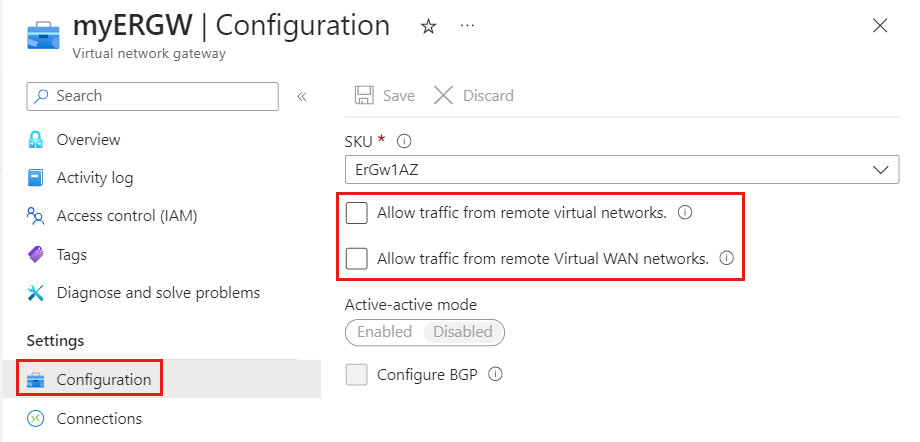
Bu adımların ExpressRoute aracılığıyla birbirleriyle iletişim kurması gereken tüm sanal ağlarda tamamlanması gerekir.
Kaynakları temizleme
ExpressRoute ağ geçidine artık ihtiyacınız yoksa sanal ağ kaynak grubunda ağ geçidini bulun ve Sil'i seçin. Ağ geçidinin bir bağlantı hattıyla bağlantısı olmadığından emin olun.
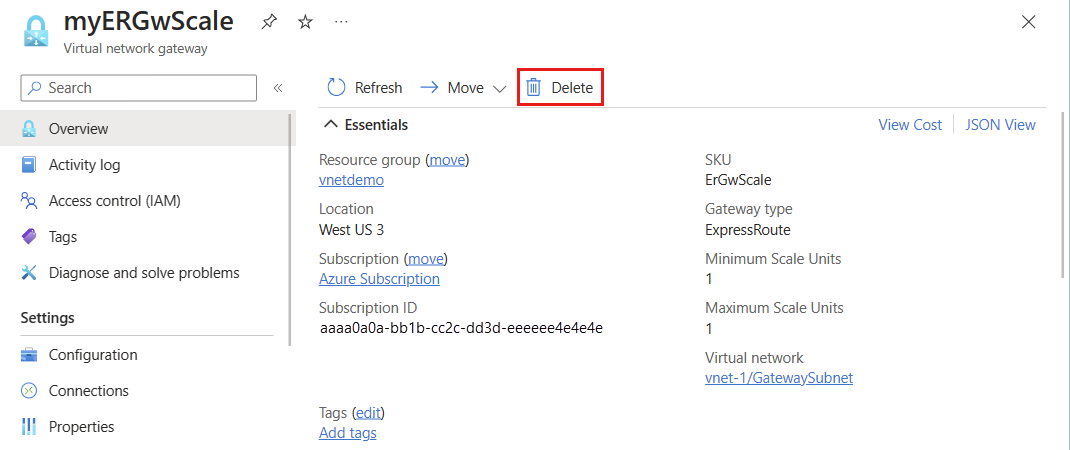
Sonraki adımlar
Bu öğreticide sanal ağ geçidi oluşturmayı öğrendiniz. Sanal ağ geçitleri hakkında daha fazla bilgi için bkz. ExpressRoute sanal ağ geçitleri.
Sanal ağınızı ExpressRoute bağlantı hattına bağlamayı öğrenmek için sonraki öğreticiye geçin.
